Instalacja i usunięcie CorelDraw

- 3254
- 326
- Pan Sara Łapiński
Jeśli zdecydujesz się zostać profesjonalnym projektantem, twój wybór najprawdopodobniej będzie między dwoma programami: CorelDraw i Photoshop. O tym ostatnim napisano całkiem sporo szczegółowych artykułów i materiałów, więc porozmawiajmy o rdzeniu: jak zainstalować CorelDraw i usunąć, czy nagle go nie podobało.

Po co COREL?
Nie do końca poprawnie porównywanie najpopularniejszego produktu Adobe z CorelDraw. Photoshop jest przeznaczony wyłącznie do pracy z grafiką raster, podczas gdy bohater tego artykułu jest z Vector. Jednak pakiet GraphicsSsuite obejmuje edytora i edytora Ruster. Główne zalety Corela w porównaniu z tym samym ilustratorem Adobe i Photoshopa:
- Łatwo jest pracować zarówno dla początkujących, jak i doświadczonego użytkownika;
- Wiele profesjonalnych narzędzi o wysokiej zawartości;
- możliwość konfigurowania programu dla siebie;
- Tysiące jednostek dostępnych treści: kolory, szablony, czcionki, zdjęcia itp.
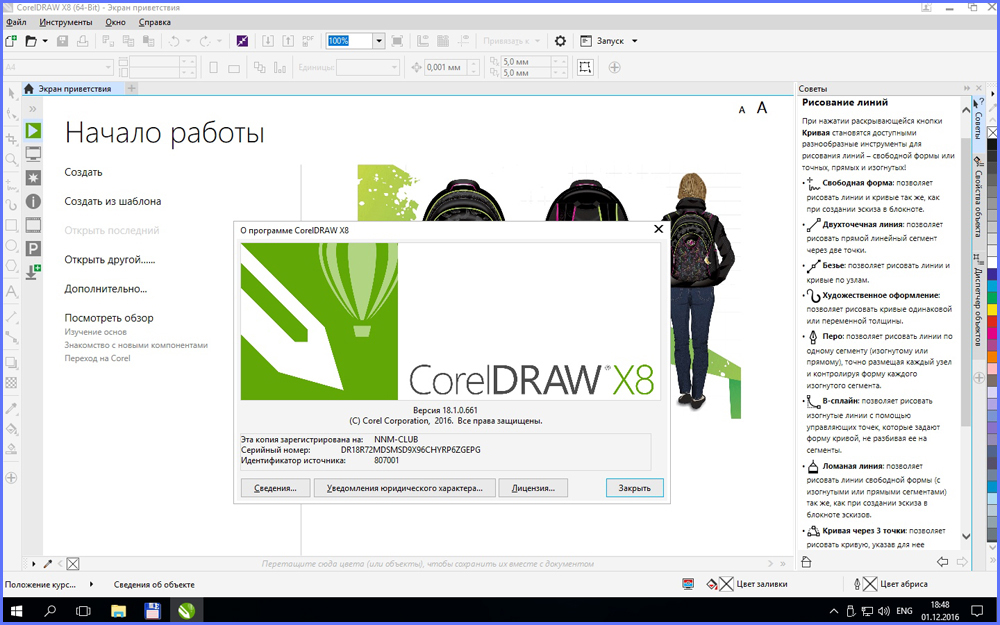
Instalacja
Zainstaluj na komputerze CorelDrawp. Najpierw powinieneś się zastanawiać, gdzie go pobrać, gdzie. Jak zawsze istnieją dwa sposoby:
- Oficjalny zasób,
- Witryny treści pirackich.
Wielu bez wahania wybierze drugą opcję, ponieważ nie są przyzwyczajone do płacenia za niczego w Internecie. Nadal jednak radzę iść drogiego konsumenta i załadować wersję licencyjną. Ponadto możesz najpierw pobrać sondę, a tylko wtedy, jeśli ci się spodoba, kup lub subskrybuj.
Instalacja CorelDrawx8 (ostatnia wersja) lub dowolnej innej jest raczej standardową materią. Po prostu pobieramy instalator, uruchamiamy go i śledzimy instrukcje na ekranie. Jeśli wybierzesz oprogramowanie Pirate, upewnij się, że komputer nie jest zalany przez pręty Yandex i przeglądarki Amigo. Po zakończeniu tego procesu możliwe będzie rozpoczęcie programu.
Możliwe problemy
Nie zawsze wszystko idzie zgodnie z planem. Podczas instalacji CorelDrawx6 lub GraphicsSsuite może wyskoczyć powiadomienie: produkt nie można zainstalować, ponieważ na komputerze jest już inna wersja. Wiara nie jest tego warta. Zwłaszcza jeśli sam wiesz, że nigdy nie musiałeś instalować tego oprogramowania.
Problem można rozwiązać w następujący sposób. Faktem jest, że w systemie Windows są już dwa komponenty, które instalator próbuje pobrać: Microsoft .Framework net 4.6 i Microsoftvisual C ++ 2015 Redystrybutableble. Najłatwiej będzie je usunąć, aby nie przeszkadzać programowi.
- Otwórz „Instalacja i usuwanie programów” za pośrednictwem parametrów sterowania systemem (pozycja „Program i załącznik”).
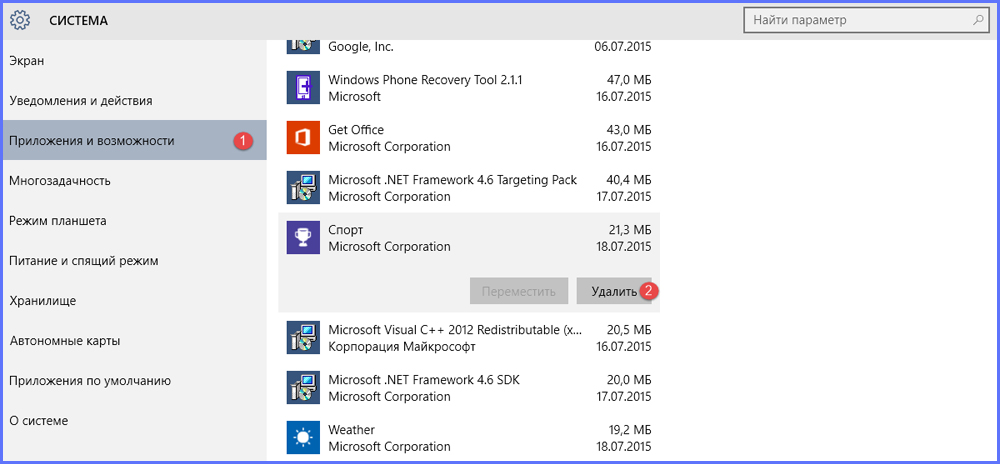
W systemie Windows 10 konieczne jest wprowadzenie „Systemu” - „Aplikacje i możliwości” oraz wybrać program niezbędny do usunięcia
- Znajdujemy tam dwa z tych narzędzi i klikamy przycisk „Usuń”.
Następnie instalacja powinna przejść normalnie.
Usuwanie
Trudności u ludzi są częściej spowodowane przez zainstalowany COREL, ale pytanie, jak całkowicie go usunąć z komputera. Dlaczego to robi? Jeśli nagle zdecydujesz się pobrać nową wersję oprogramowania, a części starej pozostają w systemie, mogą zakłócać i zakłócać Twoje plany.
Całkowite usuwanie jest najłatwiej wykonane za pomocą narzędzia do czyszczenia systemu Windows. Często już stoi na komputerze pod kontrolą systemu Windows. W przeciwnym razie musisz go pobrać samodzielnie.
- Uruchom czyszczenie okien.
- Otwieramy listę zainstalowanych programów.
- Znajdź to CorelDraw w nim.
- Podświetlamy, kliknij przycisk „Usuń”.
Teraz aplikacja powinna zostać całkowicie usunięta z komputera. Jednak nie zawsze tak się dzieje. Dodatkowy środek zostanie oczyszczony przez rejestr. Ale warto to zrobić tylko wtedy, gdy masz kopię zapasową rejestru i szperasz na komputerze za mniej więcej.
- Kliknij wygraną+r.
- Wprowadź „regedit” w linii, a następnie wejście, rejestr otwiera się.
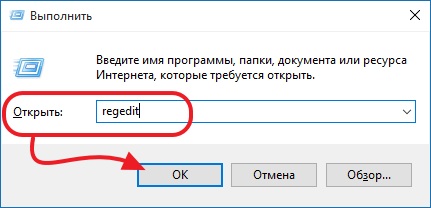
- Konieczne jest usunięcie tych kluczy, jeśli są tam obecne:
HKEY_LOCAL_MACHINE \ Software \ Wow6432Node \ Corel \ CorelDraw \ 15.0
HKEY_LOCAL_MACHINE \ Software \ WOW6432NODE \ COREL \ SETUP \ CORELDDRAT GRAFICS SUITE 15
HKEY_LOCAL_MACHINE \ Software \ WOW6432NODE \ COREL \ PCU \ 540215253
HKEY_CURRENT_USER \ Software \ Corel \ CorelDraw \ 15.0
HKEY_LOCAL_MACHINE \ Software \ Corel \ CorelDraw \ 15.0
HKEY_LOCAL_MACHINE \ Software \ COREL \ SETUP \ CORELDDRAT GRAFICS SUITE 15
HKEY_LOCAL_MACHINE \ Software \ COREL \ PCU \ LICEENSE \ 540215253
HKEY_CURRENT_USER \ Software \ Corel \ CorelDraw \ 15.0
To był ostatni akcent w usuwaniu CorelDraw. Następnie program powinien przestać dręczyć cię i spokojnie pozwolić nowej wersji.
Teraz wiesz, jak wykonać dwa podstawowe działania z Corel: Zainstaluj lub usuń. Aplikacja jest dość potężna i na próżno jest główną konkurencją Adobe. Więc pomyśl lepiej przed wyczyszczeniem go z komputera.
- « Konwersja pliku PDF w AutoCAD
- Zagraj błąd rynku z kodem 403 - Dlaczego się powstaje i jak walczyć »

